目录
人事考勤
考勤管理包括考勤统计、考勤记录、集中考勤、请假管理、加班结余、年假管理、排班类型、循环排班、假期类型、考勤机、考勤参数、年假公式的设置。
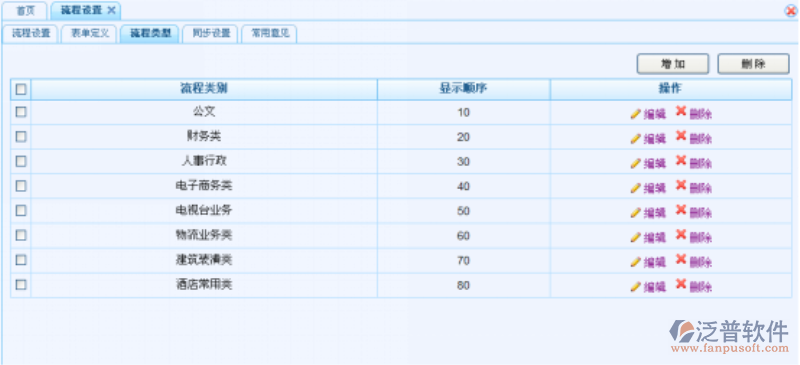
1、班次类型

1.1、法定班时
在计算考勤前需要先设置好排班类型,进入系统->人事->排班类型,点击右侧【增加】按钮增加班次记录。
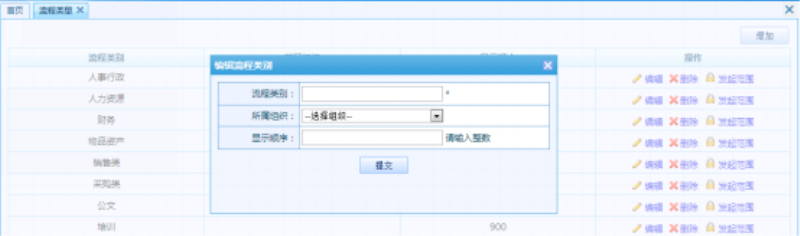
填写班次名称,勾选法定工作制后,考勤会同步当年法定工作时间,显示序列就是这个班次的在页面的顺序前后,周期起始日可以自动设置从那天起使用该班次。
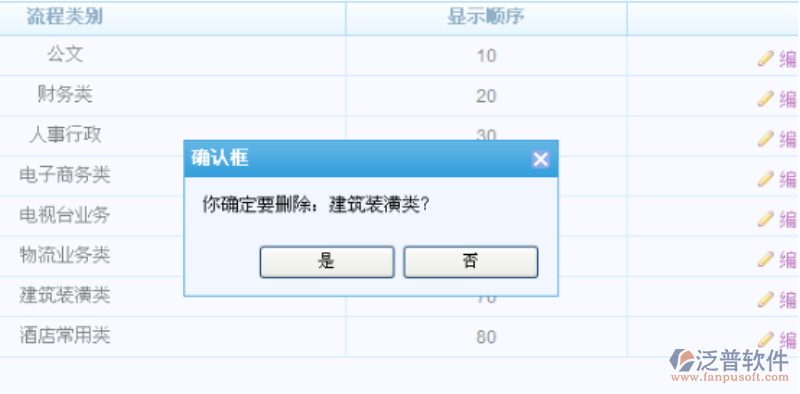
编辑完班次类型后,点击法定班时,根据班次设置具体的上下班时间。有效签到时间:最早上班时间~最晚上班时间;有效签退时间:最早下班时间~最晚下班时间。4567
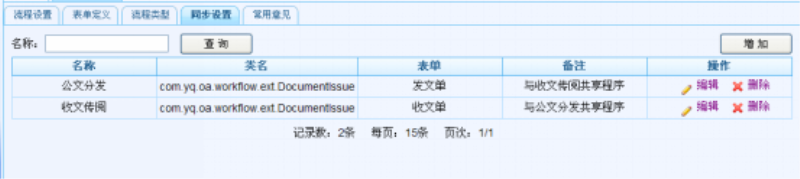
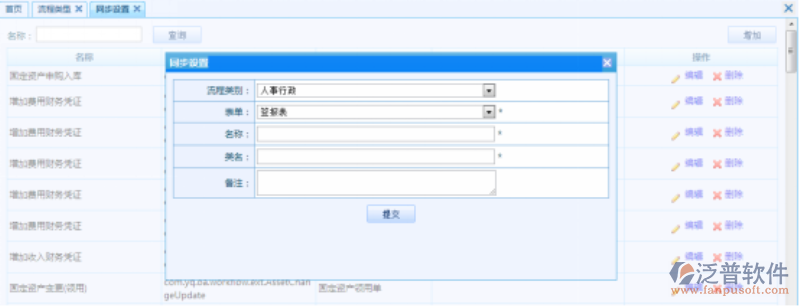

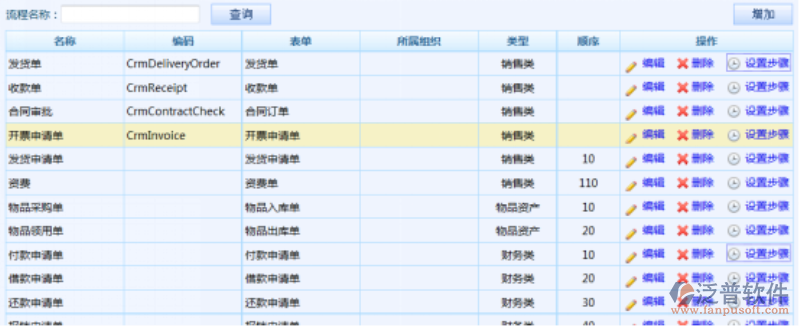
编辑好时间后,点击班次人员,选择相应班次人员。
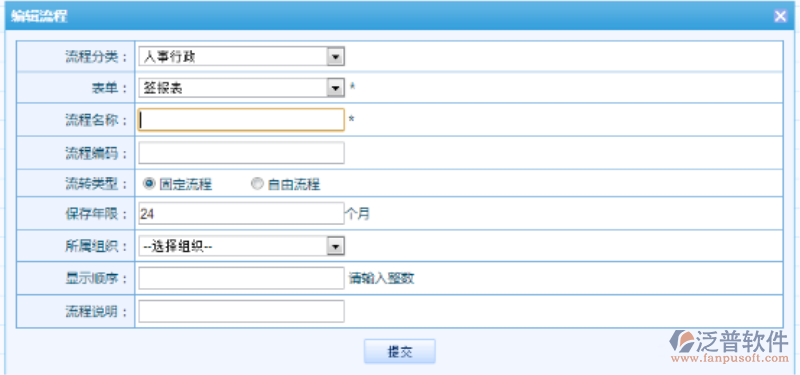
1.2、循环班时
1.2.1、在编辑班次类型时,若不勾选法定工作制,就会默认为循环班时。循环班时主要适应于公司内某些需要倒班制的人员。循环次数表示班次循环几次换班,比如三天白班两天夜班。编辑完时间后提交,再点击【循环班时】按钮。9
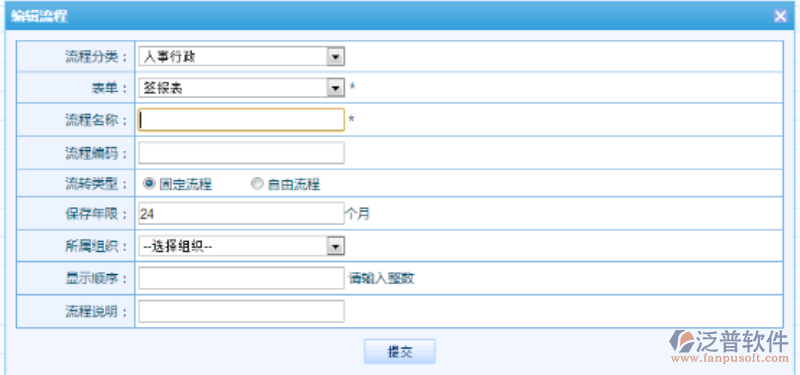
1.2.2、在循环班时界面,点击【增加按钮】,增加需要的班次,如白班、夜班等。期中,循环次数是指该班次排班的时候连续几天。
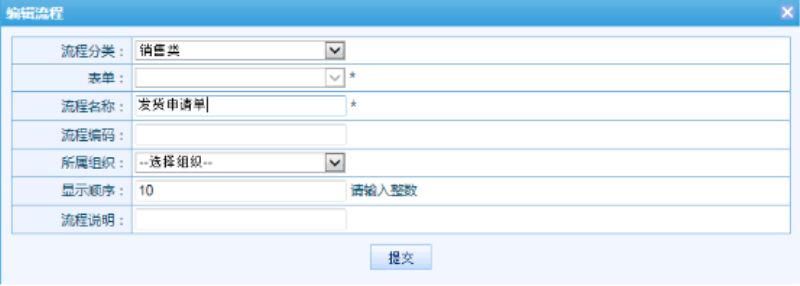
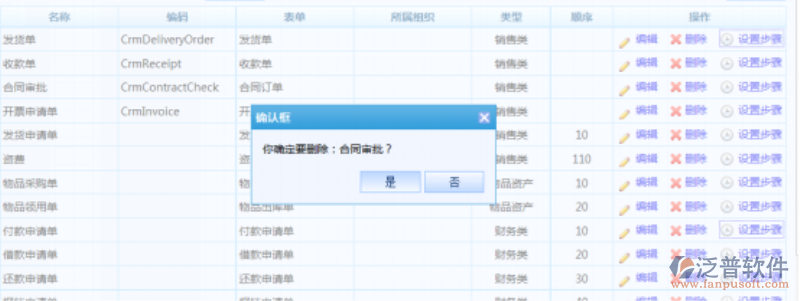
1.2.3、在循环班时界面点击对应班次操作栏的【编辑班时】按钮,编辑该班次的班时。
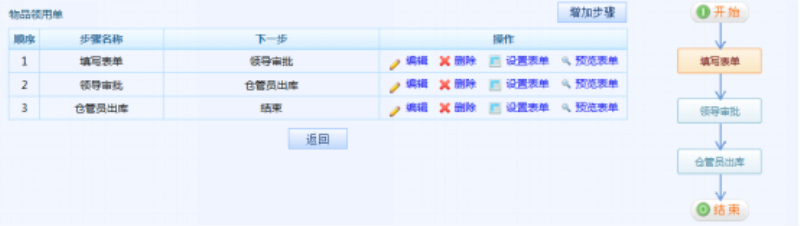
1.2.4、在排班类型界面,点击对应排班类型操作栏的【班次人员】按钮,设置适用人员。
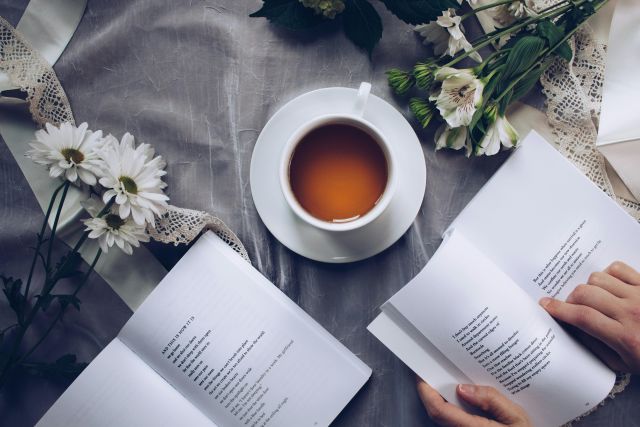

全部设置好后,进入人事->考勤管理->循环排班菜单,点击【重新生成】按钮,即可生成对应的排班。
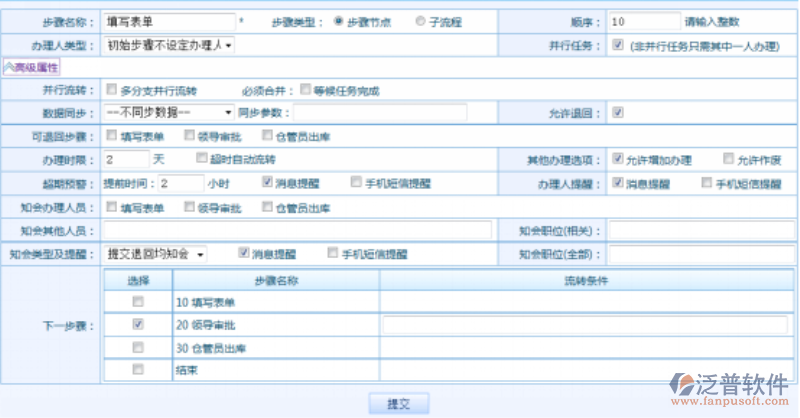
1.3、假期类型
人事->考勤管理->假期类型,根据公司考勤规章制度设置假期类型,编辑名称并设置其是否算在出勤内即可。

1.4、考勤机
人事->考勤管理->考勤机,点击【添加】按钮,设置考勤机的名称、端口、密码等信息。
![]()
1.5、考勤参数
人事->考勤管理->考勤参数,设置迟到、早退、加班等参数。

1.6、年假公式
人事->考勤管理->年假公式,设置计算员工年假的公式。根据公司实际情况点击左侧选择工作年限,输入条件数字等信息。(if表示如果;“&&”表示与,即前后条件需要都满足;“||”表示或,即前后条件满足一个即可)
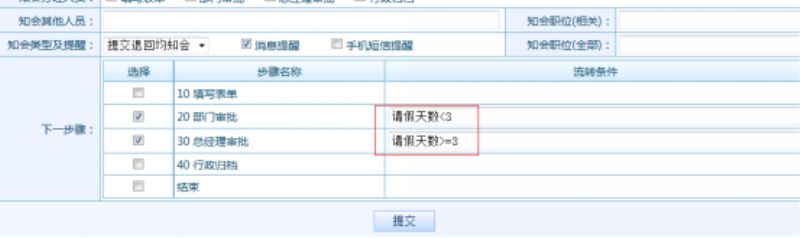
1.7、年假管理
人事->考勤管理->年假管理,可以查看员工年假信息。

1.8 集中考勤
可以集中对公司员工进行考勤,选择部门,月份,然后点击【查询】按钮,在下方界面进行员工考勤。(”√“代表出勤,”ד代表缺勤,标红色的日期表示休息日),编辑完成后,点击下方【保存】按钮。

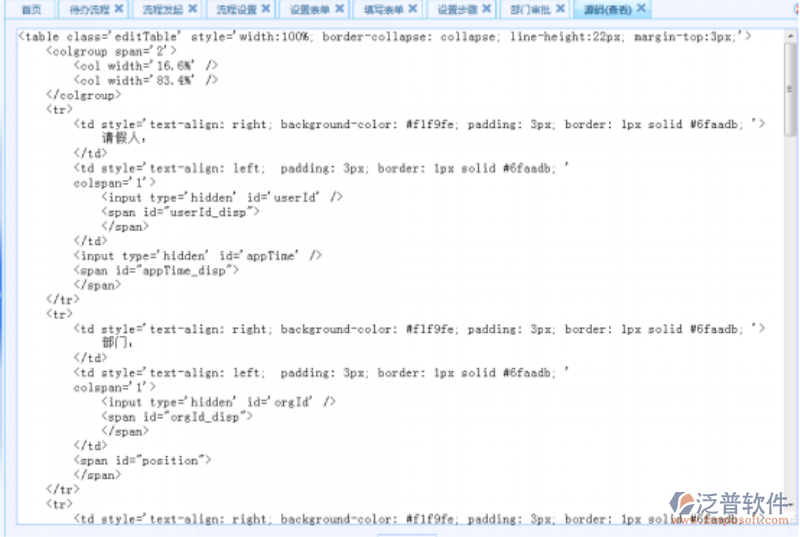
1.9 考勤统计
人事->考勤管理->考勤统计,点击左侧人员或部门,右侧区域显示其考勤情况,也可选择时间,然后【查询】,查看该时间区域内的考勤情况。点击【导出】按钮,导出考勤情况。

1.10、考勤记录
可以通过考勤记录查看某段时间内的考勤。通过考勤统计查看具体信息。
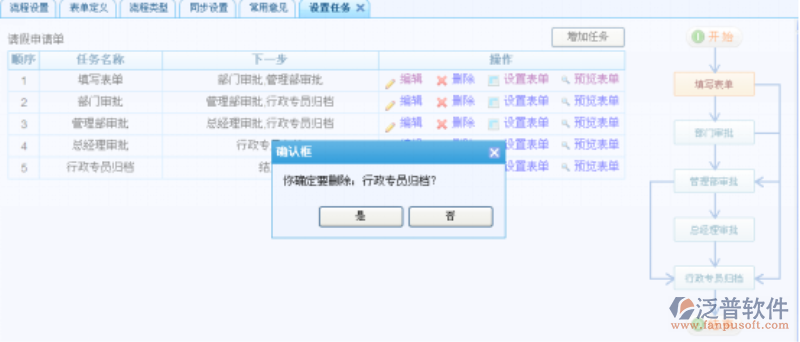
- 上一篇:返回列表
- 下一篇:加班、调休如何在OA系统中体现呢
预约免费体验 让管理无忧
微信咨询


添加专属销售顾问
扫码获取一对一服务










